win10系統開啟uac增強保護指南。uac(用戶賬戶控制)功能能夠有效阻止惡意軟件運行,并向用戶發出通知,讓用戶自行決定是否繼續操作。那么,如何在win10系統中開啟uac的增強保護呢?接下來,系統天地小編將為大家詳細介紹具體的操作步驟。
一般來說,當某些操作需要UAC權限時,UAC窗口會自動彈出。但對于注重高安全性需求的用戶而言,默認的UAC授權流程可能存在一定的風險,可能不經意間允許了某些潛在威脅程序的運行。
以下是win10系統開啟UAC增強保護的具體方法:
我們可以通過調整注冊表來實現這一目標。首先,按下Win+R快捷鍵打開注冊表編輯器。
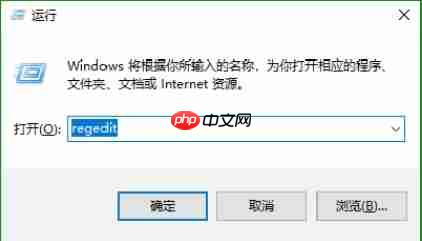
打開注冊表編輯器后,將以下路徑復制到頂部地址欄中并按回車確認:HKEY_LOCAL_MACHINESOFTWAREmicrosoftwindowsCurrentVersionPolicies
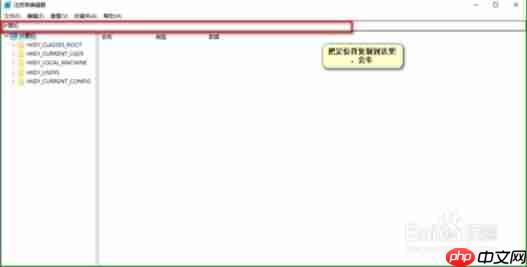
定位成功后,在右側空白區域進行操作,切勿觸碰其他已有項目。

在右側空白處右擊,選擇新建“項”,并將新項命名為“CredUI”。接著,點擊剛剛創建的“CredUI”,再次在右側空白區域右擊,選擇新建“DWORD32位值”,并將其命名為“EnableSecureCredentialPrompting”。
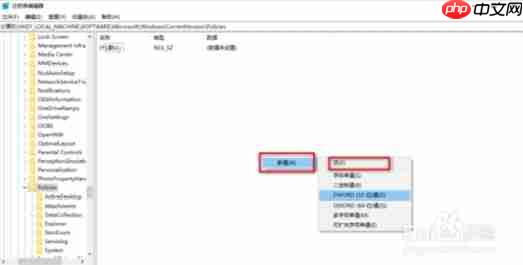
完成命名后,雙擊已命名的值,在彈出的窗口中將“數值數據”修改為“1”,然后點擊確定保存。最后重啟計算機使更改生效。重啟后,當UAC提示框出現時,需使用“Ctrl+Alt+Del組合鍵”確認操作,才能繼續執行。
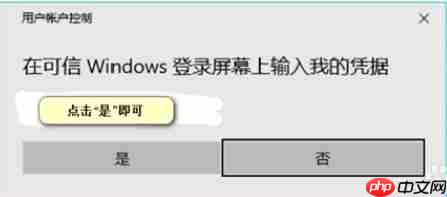
如果想要關閉賬戶控制功能,可在相關提示時進行相應設置。
? 版權聲明
文章版權歸作者所有,未經允許請勿轉載。
THE END



















